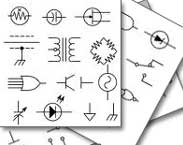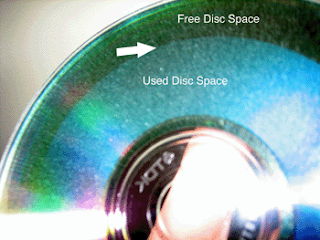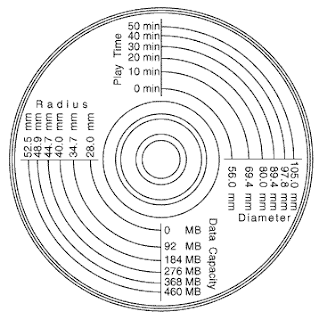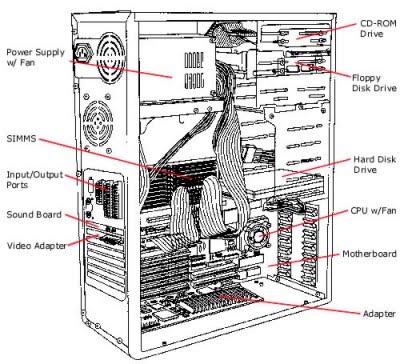1. Memory ( Memories )
adalah tempat penyimpanan data.
JENIS - JENIS MEMORY.
a. ROM ( Read Only Memory )
adalah memory yang hanya dapat di baca, tidak dapat di hapus atau di ubah oleh pengguna karena program tersebut di isikan oleh pabrik nya. ROM terdapat pada BIOS ( Basic Input Outpu Setting ), yang terdapat pada motherboard yang berfungsi untuk menseting periferal.
b. RAM ( Random Acess Memory )
data dan program yang masuk melalui alat input akan di simpan sementara di RAM.
Struktur dari pada RAM :
1. Input storage, di gunakan untuk menampung input yang di masukan melalui alat input.
ex:
- Track Ball
- Scanner ( memindai gambar/teks )
- Keybuard
- Mouse
- Digitzer
2. Program storage, di gunakan untuk menyimpan semua instruksi program yang akan di akses.
3. Working storage, di gunakan untuk menyimpan data yang akan di olah dan hasil pengolahan.
4. Output storage, di gunakan untuk menampung hasil akhir pengolahan data yang akan di tampilkan ke alat output.
* ada temporary ( RAM / Random Acces Memory )
* ada juga yang permanen ( ROM / Read Only Memory )
Perbedaan nya, RAM dapat di ubah / di sesuaikan oleh pengguna ( user ). Sedangkan ROM tidak dapat di ubah karena settingan dari pabrik.
Memory pada prinsipnya di bagi menjadi 3 bagian :
a. L1 ( First Level ) cache
Memory ini terletak pada posisi yang paling dekat dengan processor. Penempatan cache di processor di kembangkan sejak pci 486. Memory pada level ini mempunyai ukuran kapasitas yang sangat kecil ( 16 kb ), tetapi mempunyai kecepatan akses paling tinggi mencapai hitungan sepermilyard detik. Processor dengan L1 cache terbesar adalah AMD athlon 128 kb.
b. L2 ( Second Level ) cache
Memory ini terletak di motherboard, pada awal perkembangan nya. Memory ini bisa di lepas tetapi sekarang langsung di integrasikan pada motherboard ( on board ) agar lebih simpel. Ukuran nya 128 kb - 2 MB dan memiliki kecepatan yang lebih rendah dari L1 cache.
c. Memory Module
adalah memory tambahan pada komputer yang dipasangkan pada satu atau lebih slot memory yang ada pada motherboard. Biasa nya berbentuk kepingan papan dengan tambahan beberapa chip / ic memory. Kapasitas memory module berkisar 4 MB, 8 MB, 16 MB sampai 4 GB setiap keping nya. Memory module mempunyai kecepatan akses yang beragam dari 80 ms, 60 ms, 66 MHz ( 15 ms ), 100 MHz ( 10 ms ), 133 MHz ( 7,5 ms ) sampai sekarang lebih dari 1 GHz.
Jenis - jenis memory module :
a. SIMM ( Single InLine Memory Module )

30- (top) and 72-pin (bottom) SIMMs. Early 30-pin modules commonly had either 256 KB or 1 MB of memory.
b. DIMM ( Double InLine Memory Module )
 Two types of DIMMs: a 168-pin SDRAM module (top) and a 184-pinDDR SDRAM module (bottom). Note that the SDRAM module has two notches on the bottom edge, while the DDR1 SDRAM module has only one. Also note that both modules have 8 RAM chips, but the lower one has an unoccupied space for a 9th.
Two types of DIMMs: a 168-pin SDRAM module (top) and a 184-pinDDR SDRAM module (bottom). Note that the SDRAM module has two notches on the bottom edge, while the DDR1 SDRAM module has only one. Also note that both modules have 8 RAM chips, but the lower one has an unoccupied space for a 9th.
Perbedaan SIMM dan DIMM terletak pada conector nya, kalau SIMM conector nya hanya 1 dan apabila 2 pasti nomor conector nya sama. Sedangkan kalau DIMM conector nya 2 atau sepasang dan nomornya ( conector ) selalu bertambah ( 1,2,3,4,5,... ).
Dalam perkembangannya DIMM menggunakan sistem "dynamic RAM ( DRAM )".
Perkembangan DIMM ( DRAM ) :
a. SDRAM ( Synchronius Dynamic Random Acces Memory )
b. RDRAM ( Rambus Dynamic Random Acces Memory )
c. SLDRAM ( Synchronius Link Dynamic Random Acces Memory )

d. DDR ( Double Data Rate RAM )

e. DDR II dan DDR III ( Generasi kedua dan ketiga dari DDR )
Semua perbedaan dari perkembangan DIMM ( DRAM ) adalah pada "notch"
* SODIMM ( Small Out Line Double InLine Memory Module )
adalah Memory module yang di gunakan pada "notebook atau laptop".


2. Harddisk
adalah alat elektronika yang di gunakan untuk menyimpan data.
MACAM - MACAM HARDDISK DAN KELEBIHAN NYA


Untuk komputer ada 2 Harddisk yaitu ATA dan SATA. Perbedaan ATA dan SATA ( Harddisk ) terletak pada :
- kabel
- port / colokan
- kecepatan proses SATA 3,5 x lebih cepat dari ATA
- harga SATA lebih murah
Harddisk merupakan media penyimpanan data yang utama di komputer. Oleh karna itu kita harus pandai – pandai dalam memilih harddisk . Dengan banyaknya harddisk yang beredar di pasaran dan bahkan banyak juga yang harganya jauh di bawah standard membuat banyak pembeli yang salah memilih harddisk .
Untuk itu , kali ini akan kita bahas tentang harddisk , macam – macamnya ,kekurangan dan kelebihannya . Berikut selengkapnya :
1.SEAGATE
Kelebihan :
- Untuk produk internasional garansi sampai 5 tahun , sedangkan produk lokal garansi sampai 3 tahun .
- Awet ketika digunakan selama 24 jam ( menurut para pengguna ).
- Harga relatif lebih murah.
- Transfer data hingga 5400-7200 RPM.
Kekurangan :
- Harga tergantung dari kurs dollar.
2.Western Digital (WD)
Kelebihan :
- Harga relatif lebih murah.
- RPMnya hampir sama dengan produk SEAGATE.
- Tidak menimbulkan suara yang berisik .
Kekurangan :
- Jika digunakan terus menerus selama 24 jam , HD ini mungkin belum cukup optimal . Jika terus di paksakan maka kecepatannya akan semakin turun dan akan terus menurun .
3.MAXTOR
Kelebihan :
- Untuk produk internasional garansi sampai 3 tahun , sedangkan produk lokal garansi sampai 2 tahun
- Lebih murah dari HD SEAGATE
- RPMnya hampir sama dengan produk SEAGATE
Kekurangan :
- Mudah / sering terkenabad sector.
4.HITACHI Deskstar
KelebiHan :
- Garansi sekitar 2 tahun nan
- Harga lebih murah dibandingkan produk diatas .
- Masih bertahan dengan kemampuan awalnya hingga 24 jam.
- RPM hampir sama dengan yang lainnya .
Kekurangan :
- jika untuk hal Encode / Decode video kurang cocok
5.SAMSUNG
Kelebihan :
- Transfer data hingga 5400-7200 RPM
- Lebih hemat power hingga 50 % .
3. Flashdisk
* SEJARAH PERKEMBANGAN FLASHDISK
FLASHDISK.....Pasti tau kan???
Tau siapa penemunya ??
sampe sekarang ini, benda kecil itu hampir selalu ada dikantong kita masing2 tapi saya baru aja tau siapa yang ngerintis benda kecil ini, pengin share aja, ternyata sejarah mula adanya flashdisk seperti ini, mulai dari prototypenya dulu sampe yang canggih sekarang ini.

Kalo ini pasti ampir pada tau lah, komponen utamanya, seperti ini:
1.Sambungan USB
2.Perangkat pengontrol penyimpanan massal USB
3.Titik-titik percobaan
4.Chip flash memory
5.Oscillaator crystal
6.LED
7.Write-protect switch
8.Ruang kosong untuk chip flash memory kedua
Pengertiannya FlashDisk sendiri seperti ini
- USB flash drive adalah alat penyimpanan data memori flash tipe NAND yang memiliki alat penghubung USB yang terintegrasi. Flash drive ini biasanya kecil, ringan, serta bisa dibaca dan ditulis. Per November 2006, kapasitas yang tersedia untuk USB flash drive ada dari 128 megabyte sampai 64 gigabyte.
- USB flash drive memiliki banyak kelebihan dibandingkan alat penyimpanan data lainnya, khususnya disket. Alat ini lebih cepat, kecil, dengan kapasitas lebih besar, serta lebih dapat diandalkan (karena tidak memiliki bagian yang bergerak) daripada disket.
SEJARAH FLASH CHIP
- Penemuan Flash Memory (NOR dan NAND) oleh Dr Fujio Masuoka tahun 1984 ketika sedang bekerja pada Toshiba sedangkan nama flash sendiri diberikan oleh koleganya yaitu Mr. Shoji Ariizumi
- Type flash chip type NOR yang diperdagangkan dikenalkan oleh intel pada tahun 1988
- NOR flash adalah flash dasar yang membutuhkan waktu yang cukup lama dalam menghapus dan menulis, tetapi menyediakan alamat penuh dan jalur data, memberikan akses secara acak terhadap semua lokasi memori. Tetapi sangat bagus untuk menggantikan ROM model lama, dimana memungkinkan untuk mengupdate kode program yang tersimpan. Contoh adalah BIOS
- NAND flash di announced oleh Toshiba pada tahun 1989, dimana bisa melakukan proses penghapusan dan penulisan yang lebih cepat, membutuhkan tempat yang kecil untuk chip per selnya. Dengan bertambahnya kapasitas tetapi biaya bisa ditekan menyebabkan flash tipe ini cocok digunakan untuk secondary storage.
SEJARAH FLASH DISK
- Belum dapat dipastikan siapa yang mengembangkannya pertama kali karena ada tiga perusahaan yang memperselisihkan yaitu M-Systems, Netac, dan Trek 2000
- Flash drive mulai dipasarkan pada tahun 2001 di Amerika oleh IBM. Ukuran data yang dapat disimpan pada waktu itu adalah 8 MB, data terakhir November 2006 sudah mencapai 64 GB.
- Tidak hanya ukurannya saja yang berkembang, tetapi bentuk dan fungsinya juga mengalami perubahan. Ada flash drive yang memakai rotary design sehingga kita tidak perlu khawatir kehilangan penutupnya. Tersedia juga flash drive yang dilapisi karet supaya tahan air atau dilengkapi dengan clip carabineer sehingga mudah digantungkan. Bahkan telah dibuat flash drive berbentuk model kartu kredit. Namanya wallet-friendly USB. Ukurannya hanya 86 x 54 x 1,9 mm. Jadi, dapat disimpan dengan aman di dalam dompet. gambar dibawah ini:

- Untuk masalah kemanan yang dimiliki flash drive saat ini sebatas melindungi data yang ada supaya tidak terakses oleh orang yang bukan pemiliknya. Cara kerja yang dipakai saat ini antara lain menggunakan full disk encryption atau physical authentication tokens. Sistem terbaru yang diperkenalkan tengah tahun 2005 lalu adalah biometric fingerprinting. Akan tetapi, metode sekuritas ini sangat mahal karena menggunakan teknologi tinggi
- Pada kenyataannya pemanfaatan flash drive telah berkembang untuk berbagai hal. Contohnya di sebuah artikel diuraikan langkah-langkah men-setting flash drive untuk mem-boot Windows XP. Syarat utamanya memang motherboard dan BIOS dari komputer kita dapat mendukung manajemen booting dari flash drive. Beberapa aplikasi juga dapat dijalankan dari flash drive tanpa harus meng-install-nya terlebih dahulu ke komputer

Sering kehilangan flashdisk? sama. memang benda ini ukurannya kecil dan sangat mudah buat diilangin. Nah,, oleh karena sebab itu.. CHDT Corp. menciptakan flashdisk yang dilengkapi dengan PIN pad yang memungkinkan anda memberi password ke flash disk anda. Dengan demikian, sekalipun flashdisk anda hilang, orang yang nemuin gak bakalan bisa menggunakan flashdisk ini.

Pisau serbaguna biasanya terdiri dari seperangkat emergency kit seperti pisau kecil, gunting kecil,pemotong kuku dan lain sebagainya. yang seperti itu sudah biasa donk..

Tapi untuk yang bentuknya kotak itu benar benar memahami kebutuhan, bahkan yang hampir tidak mungkin sekalipun. Gadget yang bernama Nexcopy ini mampu menampung sampai dengan 20 USB flahdisk sekaligus. Dengan terminal ini, anda juga bisa mengganti hardisk anda. Coba saja isi semua slot dengan flashdisk 2 gb. maka anda akan punya 40 gb.

Masih ingat donk dengan kaset tape recorder? Sekarang agaknya cukup sulit menemui kaset ini. Selain sudah jarang dipakai lagi, kapasitas kaset ini juga bisa dibilang kecil. Hal ini membuat orang malas memakainya. Tapi jangan salah, kapasitasnya bias lebih besar dari kaset biasa, gmn ngga, kapasitasnya kan bisa nyimpen sampe 200 lagu tipe mp3 (namanya juga flashdisk)

Jika suka berenang tapi kamu terlanjur deket dan sayang dengan flashdisk anda, sehingga tak ingin melepaskannya walau sesaat (lebay : on), ini ada solusinya, flashdisk ini anti air loh.
Jadi sebenernya penemu flashdisk sendiri sampe sekarang belum jelas (masih sengketa hak cipta(kayak rebutan tanah aja)), tapi yang dah pasti untuk perintisnya Dr Fujio Masuoka tahun 1984 dia nemuin flash memory (rintisan dari flash disk).
Ini sebagian perkembangan flashdisk mulai dari tanpak fisiknya maupun fungsional, ini cuma sebagian aja, soalnya banyak banget dah kayak jamur aja.
disadur dari: www.muchlis.net
CARA KERJA USB FLASH DISK
Cara penggunaan USB Flash Drive sangat mudah karena menggunakan USB sebagai interfacenya. Hanya cukup menancapkan ke port USB pada PC dan akan langsung dikenali sebagai removable drive tanpa perlu proses rebooting (bersifat “plug and play1”) karena hampir semua sistem operasi terbaru2 dapat menginisialisasi driver. Hanya memang untuk Windows 98 masih perlu untuk menginstal driver yang biasanya sudah tersedia dalam paket USB Flash Drive. Berbeda dengan floppy disk maupun CDR/RW, USB Flash Drive memiliki keunggulan yaitu tidak perlu menggunakan alat tambahan untuk memakainya. Jadi tidak perlu mengeluarkan uang lagi untuk membeli alat tambahan seperti floppy disk drive atau CD-ROM/RW. USB Flash Drive juga tidak memerlukan tenaga baterai dan sangat ringan.
Data yang tersimpan dalam USB Flash Drive dapat bertahan hingga 10 tahun. Usia pakainya juga cukup lama karena kebanyakan pabriknya mengungkapkan : usia pakainya sekitar satu juta kali penghapusan. Sama artinya dengan penghapusan file-file dan menggantikannya dengan yang baru sampai sejuta kali.
Kecepatan transfer datanya tergantung dari interface USB yang digunakan. Jika menggunakan USB 1.1 mungkin masih memadai untuk USB Flash Drive yang berkapasitas kecil sampai sedang (di bawah 128 MB). Bandwidth-nya berkisar 12 Megabit/detik atau 1,5 MB/detik. Tapi jika kita menggunkan USB 2.0(USB High Speed) cocok untuk USB Flash Drive yang kapasitasnya diatas 256 MB. Karena kecepatan transfer data bisa mencapai 480 Megabit/detik (60 MB/detik). Walau begitu USB Flash Drive yang tercepat sampai saat ini hanya 8 MB/detik untuk pembacaan dan 7 MB/detik untuk penulisan, karena keterbatasan memori dan teknologi USB Flash Drive tersebut. Kinerja USB Flash Drive sendiri bisa didongkrak dengan transfer data pararel dengan lebih dari satu chip memori. Kompensasinya ukuran fisiknya akan menjadi lebih besar akibat penggunaan banyak chip memori.
Keunggulan lain dari USB Flash Disk adalah dapat berfungsi sebagai floppy disk (untuk menyimpan data-data dengan kapasitas kecil) dan sebagai HDD (untuk menyimpang data berkapasitas besar). Alat ini sudah dipartisi sedemikian rupa untuk meningkatkan keamanannya agar tidak mengganggu satu sama lain bila terjadi kerusakan pada salah satu partisi baik partisi floppy maupun partisi HDD.
KELEBIHAN DAN KEKURANGAN FLASH DISK
Sebagai tekhnologi penyimoanan data baru, flashdisk menjadi sebuah peranagkat yang wajib dimiliki oleh pengguna computer yang memiliki mobilitas tinggi. Hal ini karena penggunaaan flashdisk memiliki beberapa keuntungan. Diantaranya adalah:
1. Flashdisk memiliki kapasitas penyimpanan data yang jauh lebig besar daripada disket. Hal ini karena system yang digunakan menggunakan basis digital, yang berbeda dengan konsep disket yang berbasis konsep analog
2. Flashdisk lebih mudah untuk dibawa karena bentuknya yang mungil. Dengan kapasitas besarnya, berapapun data yang tersimpan , cukup disimpan kedalam satu flashdisk saja.
3. Keamanan data lebih terjaga daripada menggunakan disket. Karena, pada penyimpanan disket,selain ancaman virus, pada kondisi ruangan yang lembab mudah terkena seranga jamur yang merusak kondisi fisik sebuah disket. Resiko ini yang tidak akan ditemui pada flashdisk.
4. Multi fungsi. Ada beberapa jenis flashdisk yang bisa berperan multi fungsi, seperti bisa digunakan sebagai alat pemutar music mp3.
5. Mudah beradaptasi dengan berbagai operation system computer dan dengan konsep plug and play, flashdisk bisa langsung digunakan tanpa perlu menginstal driver flashdisk tersebutpada senuah computer
Namun dibalik semua kelebihan dan kecanggihan itu, flashdisk juga memiliki sedikit kekurangan , yaitu :
1. Karena bentuk yang kecil, hingga rawan hilang.
2. Removable storage, hingga data rawan rusak
KESIMPULAN
USB Drive merupakan alat yang portabel, bersifat plug-and-play, tanpa tenaga baterai dan sangat ringan sehingga dapat dilekatkan pada gantungan kunci. Untuk mengoperasikannya pada komputer, cukup menghubungkannya melalui port USB. Sesaat setelah terhubung, sistem operasi komputer akan mengenalinya sebagai removeable drive secara otomatis tanpa melalui proses rebooting.
Hingga saat ini, alat ini dapat diperoleh dengan kapasitas simpan mulai dari 8MB hingga 2GB dan berbagai sistem sekuriti data antara lain dengan password, enkripsi hingga autorisasi sidik jari. Dengan berbagai bentuk dan harga yang variatif3 juga.
Jika dilihat dari nilai Rupiahnya, mungkin USB Flash Disk terasa besar nilainya, akan tetapi jika kita melihat dari kapasitasnya dan dibandingkan dengan harga dari sejumlah disket (floppy disk) dengan kapasitas sama, USB Flash Disk akan terlihat lebih murah dan efisien. Selain itu kemudahan membawanya dan penggunaannya (plug and play) merupakan nilai tambah dari alat ini.
4. Disket
Disket atau floppy disk adalah lembaran plastik tipis dan datar yang terbungkus dalam penutup plastik 3,5 inci. Data dan program disimpan di disket dalam bentuk titik-titik magnetik, sesuai pola on/off standar dan representatif data (misalnya ASCII). Pembungkus plastik tersebut melindungi disket dari sentuhan tangan manusia. Dahulu disket berukuran lebih besar dan terbungkus kertas sehingga tampak rapuh. Saat ini, disket terbungkus oleh plastik kaku sehingga cukup fleksibel. Disket mampu menyimpan data sebesar 1,44 megabyte atau setara dengan tulisan sebanyak 400 halaman. SuperDisk dapat menyimpan 120 megabyte. Saat ini, disket terbaru telah berlabel “2HD” (2 untuk “double sided” dan HD untuk “high density“) karena disket jenis ini mampu menyimpan data pada kedua sisi, sehingga kapasitasnya bisa lebih besar dibandingkan standar sebelumnya (DD atau “double density“).
Cara Kerja Disket
Disket dimasukkan ke floppy-disk drive, yaitu alat untuk menahan, memutar, membaca dan menulis data ke disket. “Baca” berarti data di media penyimpan sekunder diubah ke dalam bentuk sinyal elektronik dan salinan data tersebut dikirimkan ke memori komputer (RAM). Sedangkan “tulis” berarti salinan informasi elektronik hasil pemrosesan komputer ditransfer ke penyimpan sekunder. Berikut detail bagian dari disket :
- Pengunci baca, Disket memiliki pengunci baca agar disket tidak bisa ditulisi. Dengan kata lain, data di dalam disket dapat terlindungi. Caranya dengan menggunakan jari jempol atau ujung pena untuk memindahkan pengunci baca ke arah bawah, sehingga lubang kotaknya terbuka.
- Track, sektor, dan cluster, Pada disket, data disimpan dalam arah memusat yang dinamakan track.Berbeda dari gramofon, track-track di disket tidak mempunyai alur atau lingkaran tunggal. Track di disket membentuk lingkaran-lingkaran terpusat. Ketika sebuah disk diformat, lokasi penyimpan terbagi menjadi sektor-sektor arah tertentu sehingga track-track di disket terbagi dalam bebarapa busur yang dinamakan sektor. Saat data dari komputer disimpan ke disket, data kemudian disebarkan ke track-track dan sektor. Oleh sebab itu, perangkat lunak sistem menggunakan titik irisan sektor dan track sebagai tempat penyimpan data dinamakan cluster. Cluster adalah sekumpulan sektor pada alat penyimpan. Istilah track, sektor, dan cluster juga dipakai pada hardisk.
- Head baca/tulis, ketika disket dimasukkan ke slot (drive gate atau drive door) pada bagian depanfloppy drive, disket ditempatkan di atas kumparan mekanisme drive. Head baca/tulis digunakan untuk mentransfer data antara komputer dan disket. Saat disket berputar di dalam plastik pembungkus, head baca/tulis bergerak maju mundur melalui area akses data di disket. Dan saat disket tidak berada di drive, penutupnya yang terbuat dari logam atau plastik berfungsi untuk menutup area akses data tersebut. Lampu akses akan menyala ketika disket sedang bekerja. Jika pemakaian telah selasai, disket dapat diambil dengan cara menekan tombol keluar di samping drive.
Untuk menarik/mengambil disket sebaiknya dilakukan saat lampu drive sudah dalam keadaan mati atau ketika sudah tidak lagi bekerja pada sebuah file dari disket tersebut karena dapat mengakibatkan disket tersebut cepat rusak. Simpan dan tutup file sebelum menarik disket dari drive.
CD-ROM adalah sebuah piringan kompak dari jenis piringan optik (optical disc) yang dapat menyimpan data. Ukuran data yang dapat disimpan saat ini bisa mencapai 700MB atau 700 juta bita.
Mulai tahun 1983 sistem penyimpanan data di optical disc mulai diperkenalkan dengan diluncurkannya Digital Audio Compact Disc. Sejak saat itulah teknologi penyimpanan pada optical disc berkembang.
Biasanya piringan CD-ROM berwarna perak. Proses pembuatannya adalah dengan cara menaruh selembar lapisan plastik yang telah disinari oleh sinar laser. Sinar laser itu akan membentuk semacam pit (lubang) berukuran mikro, yang sangat kecil sekali. Lubang-lubang itu akan membentuk deretan kode yang isinya berupa data. Sekali tercipta lubang, maka tidak bisa ditutup lagi. Lalu lapisan plastik itu akan dibungkus lagi oleh plastik cair yang berguna sebagai pelindung dan pemantul. Semua itu prosesnya dilakukan secara bertahap dalam suatu mesin cetakan. Alat cetakan CD-ROM bentuknya mirip cetakan kue martabak manis dan analogi pembuatannya juga mirip seperti itu.
CD-ROM bersifat read only (hanya dapat dibaca, dan tidak dapat ditulisi). Untuk dapat membaca isi CD-ROM, alat utama yang diperlukan adalah CD Drive. Perkembangan CD-ROM terkini memungkinkan CD dapat ditulisi berulang kali (Re Write / RW) yang lebih dikenal dengan nama CD-RW.
CD-ROM yang ada saat ini umumnya terbuat dari resin (polycarbonate) dan dilapisi permukaan yang sangat reflektif seperti alumunium. Informasi direkam secara digital sebagai lubang-lubang mikroskopis pada permukaan yang reflektif. Proses ini dilakukan dengan menggunakan laser yang berintensitas tinggi. Permukaan yang berlubang ini kemudian dilapisi oleh lapisan bening. Informasi dibaca dengan menggunakan laser berintensitas rendah yang menyinari lapisan bening tersebut sementara motor memutar disk.
Intensitas laser tersebut berubah setelah mengenai lubang-lubang tersebut kemudian terefleksikan dan dideteksi oleh fotosensor yang kemudian dikonversi menjadi data digital. Penulisan data pada CD-ROM hanya dapat dilakukan sekali saja. Walaupun demikian, optical disk ini memiliki keunggulan dari segi mobilitas. Bentuknya yang kecil dan tipis memudahkannya untuk dibawa kemana-mana.
Suara yang ditangkap oleh alat pemroses suara memiliki tipe data digital yang mana datanya dinyatakan dalam bilangan biner, yaitu 0 dan 1. Serangkaian 0 dan 1 ini merepresentasikan suatu nilai sendiri yangmana dengan decoder tertentu akan menghasilkan nilai yang diinginkan (data yang diperoleh tidak rusak/sesuai).
Pada kepingan CD, data 0 diperoleh dari lubang yang dibuat oleh CD writer, sedangkan data 1 tidak memiliki lubang. Jadi, deretan data seperti 1011, dalam bentuk fisik akan menjadi: rata-lubang-rata-rata. Lubang ini dimensinya sangat kecil sekali.
Konstruksi CD dengan lubang ini bukanlah apa yang terjadi pada jaman sekarang. Namun, dasarnya sama. Sekarang, lobang atau ratanya diganti dengan transparan atau buramnya salah satu lapisan pada CD yang namanya Photosensitive Dye. Nah, lapisan ini yang menentukan pola deretan data 1 dan 0.
Mengapa disebut CD burner? Karena itulah yang dikerjakannya, membakar lapisan Photosensitive Dye ini sehingga menjadi lebih buram alias tidak transparan. Apa yang terjadi apabila dia transparan? Bila transparan, maka dengan CD reader, akan terbaca sebagai 1, sedangkan bila buram akan terbaca 0.
Kok jadi transparan dan buram sih istilahnya? Memang demikian, karena cara kerja CD reader adalah dengan melihat apakah cahaya laser yang ditembakkannya ke keping CD dipantulkan kembali ke sensor (pada CD reader) atau tidak. Apabila dipantulkan (berarti lapisan Photosensitive Dye-nya transparan alias tidak terbakar) berarti data ini adalah 1, apabila tidak ada pantulannya atau lemah pantulannya maka data ini adalah 0.

CD Kosong(belum terbakar)
CD yang telah terbakar(terisi data)
Ukuran data CD
CD memiliki permukaan yang berlubang.
Sumber : http://www.kaskus.us/showthread.php?t=4194869
6. DVD-ROM
PENGERTIAN DAN FUNGSI DVD-ROM DRIVE
Kemampuan yang dimiliki oleh DVD telah menggantikan banyak teknologi lain dikelasnya. sepertiCD, Laser disc, Kaset video game, dan Kaset Video (VHS). Hanya dalam jarak selama kurang dari 8 tahun (sejak diperkenalkan kemasayarakat luas tahun 1997) kehadiran DVD sudah berkembang dengan sangat pesat. Perkembangan itu juga berkat dukungan yang sangat luas yang diperoleh DVD dari berbagai perusahaan baik elektronika, komputer, maupun entertainment di seluruh dunia.
Di Indonesia sendiri keberadaan DVD sangat cepat bergerak, hanya dalam jangka waktu kurang lebih tiga tahun perkembangan DVD sudah mampu menggeser keberadaan CD.
Namun DVD tidak sama dengan CD. Meskipun CD dan DVD sangat mirip, keduanya sangat berbeda. Format pada DVD lebih bervariasi. Selain itu pada DVD juga terdapat fasilitas-fasilitas lain yang tidak dapat ditemui pada CD.
Dan masih banyak informasi lain tentang DVD yang tidak semuanya diketahui oleh masyarakat umum. Padahal ada beberapa informasi yang cukup penting dan sangat bermanfaat untuk diketahui. Semua informasi ini dapat dipergunakan baik untuk membeli DVD Player, DVD Disc atau sekedar untuk mencari pemecahan masalah yang sedang dihadapi oleh DVD Player Anda di rumah. Apa saja informasi tersebut? Simak saja uraian-uraian di bawah ini:
Pengertian DVD ROM DRIVE ( Defenisi DVD )
Pertama-tama, ada baiknya jika kita telaah sedikit apa sebenarnya yang dimaksud dengan DVD. DVD berasal dari kata Digital Versatile Disc. Sesuai dengan namanya DVD merupakan sebuah media penyimpanan digital yang isinya sangat variatif.. Bentuknya sangat mirip dengan CD.Bedanya DVD dapat memainkan film, audio lebih baik dan dengan data lebih banyak dan proses yang lebih cepat dibandingkan CD. DVD juga mampu menyimpan data lain seperti Foto atau data informasi dari komputer.
Fungsi DVD ROM DRIVE
Drive berarti penggerak atau pemutar.DVD ROM DRIVE berarti penggerak atau pemutar pada sebuah DVD ROM.perangkat ini memiliki bentuk fisik yang sama persis seperti CD ROM DRIVE akan tetapi memiliki fungsi yang berbeda fungsi DVD ROM DDRIVE adalah untuk membaca data atau program pada DVD.
Dalam DVD ada dua bagian format yang sangat penting, yaitu Physical Formats (Format Fisik) dan Application Format (Format aplikasi). Yang dimaksud dengan format fisik adalah DVD ROM, DVD-R/RW, DVD+R/RW, dan DVD-RAM. Format ini memiliki kelebihan dan kekurangan masing-masing. Sedangkan yang dimaksud dengan format aplikasi adalah, DVD video yang disebut DVD –juga- lalu ada yang disebut DVD Audio, DVD Stream Recording dan ada juga yang disebut Super Audio CD (SACD). Selain itu ada juga format aplikasi yang dipergunakan khusus untuk Games seperti Sony Play-Station 2 atau Microsoft Xbox